एक्सेल ग्राफ या चार्ट में डेटा सीरीज का नाम कैसे बदलें
यदि आप पंक्ति या स्तंभ का नाम बदले बिना Microsoft Excel ग्राफ़ या चार्ट में डेटा श्रृंखला नाम का नाम बदलना या संपादित करना चाहते हैं , तो यह लेख आपके लिए उपयोगी होगा। डेटा श्रृंखला वह डेटा है जो ग्राफ़ या चार्ट के नीचे दिखाई देता है। यह पंक्ति या स्तंभ नाम हो सकते हैं।
एक्सेल(Excel) स्प्रेडशीट में बार ग्राफ या चार्ट(create a bar graph or chart) , लाइन चार्ट(Line chart) आदि बनाना आसान है। जब आप कोई ग्राफ़ या चार्ट बनाते हैं, तो यह चयनित सेल से डेटा प्राप्त करता है। आइए मान लें कि आपने एक्सेल(Excel) स्प्रेडशीट में एक चार्ट बनाया है , लेकिन आपको डेटा श्रृंखला का नाम संपादित करना होगा।
एक्सेल(Excel) ग्राफ या चार्ट में डेटा सीरीज(Data Series) का नाम कैसे बदलें
मूल पंक्ति या स्तंभ नाम को संपादित किए बिना Microsoft Excel ग्राफ़(Microsoft Excel Graph) या चार्ट में (Chart)डेटा श्रृंखला(Data Series) का नाम बदलने, संपादित करने या नाम बदलने के लिए, इस प्रक्रिया का पालन करें:
- चार्ट खोजने के लिए एक्सेल(Excel) स्प्रेडशीट खोलें ।
- चार्ट का चयन करें।
- उस पर राइट-क्लिक करें और डेटा चुनें(Select Data) विकल्प चुनें।
- लीजेंड एंट्रीज(Legend Entries) बॉक्स से डेटा श्रृंखला का चयन करें ।
- संपादित करें(Edit) बटन पर क्लिक करें।
- सीरीज नाम(Series name) बॉक्स में नया नाम दर्ज करें ।
- यदि आवश्यक हो तो श्रृंखला मान(Series values) दर्ज करें ।
- ओके(OK) बटन पर क्लिक करें।
एक्सेल(Excel) स्प्रेडशीट खोलें जहाँ आप वांछित चार्ट पा सकते हैं। फिर, स्प्रेडशीट में चार्ट का चयन करें और उस पर राइट-क्लिक करें। संदर्भ मेनू में, आपको डेटा का चयन करें(Select Data) नामक एक विकल्प दिखाई देगा । आपको उस पर क्लिक करना है।
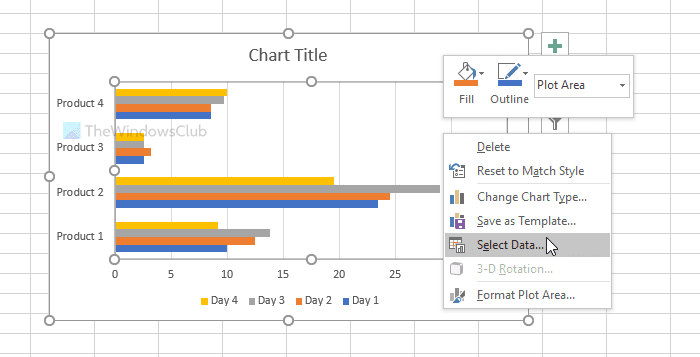
उसके बाद, लीजेंड प्रविष्टियाँ(Legend Entries ) बॉक्स में उस डेटा श्रृंखला का नाम चुनें जिसे आप बदलना चाहते हैं । यह खिड़की के बाईं ओर दिखाई देता है। इसके बाद एडिट(Edit ) बटन पर क्लिक करें।
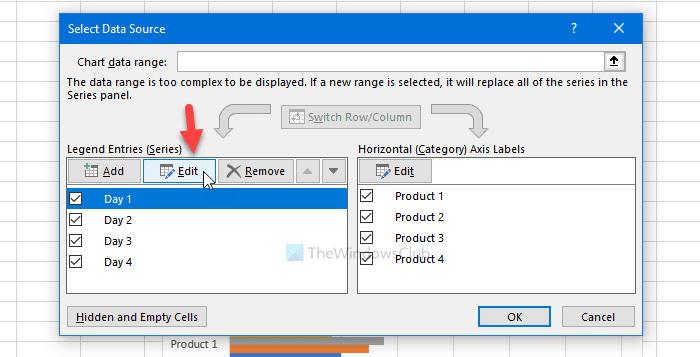
अब, सीरीज नाम(Series name ) बॉक्स से सब कुछ हटा दें और नया नाम दर्ज करें जिसे आप चार्ट में दिखाना चाहते हैं। उसके बाद, यदि आप इसे भी अनुकूलित करना चाहते हैं तो श्रृंखला मान दर्ज करें।(Series values)

एक बार हो जाने के बाद , परिवर्तन को सहेजने के लिए दो बार ओके बटन पर क्लिक करें। (OK )सहेजने के बाद, स्प्रेडशीट चार्ट या ग्राफ़ नई डेटा शृंखला के नाम के साथ दिखाई देगा।
यदि आप एकाधिक डेटा श्रृंखला नाम बदलना चाहते हैं, तो उसी चरणों का पालन करें। परिवर्तन को सहेजने के लिए दूसरे OK बटन पर क्लिक करने से पहले, अगली डेटा श्रृंखला का चयन करें, और यहां बताए गए चरणों का पालन करते रहें।
थार सब! आशा है कि इससे सहायता मिलेगी।
Related posts
Excel में स्वचालित डेटा प्रकार सुविधा का उपयोग कैसे करें
एक्सेल में इंसर्ट डेटा फ्रॉम पिक्चर फीचर का उपयोग कैसे करें
स्प्रेडशीट में पीडीएफ डेटा आयात करने के लिए एक्सेल में पीडीएफ डेटा कनेक्टर का उपयोग करें
फ़्लोचार्ट बनाने के लिए एक्सेल के लिए डेटा विज़ुअलाइज़र ऐड-इन का उपयोग कैसे करें
एक्सेल में भूगोल डेटा प्रकार का उपयोग कैसे करें
विंडोज 11/10 में रडार चार्ट कैसे बनाएं?
Excel में NETWORKDAYS फ़ंक्शन का उपयोग कैसे करें
माइक्रोसॉफ्ट एक्सेल ट्यूटोरियल, शुरुआती के लिए
एक्सेल में ऑर्गनाइजेशन चार्ट कैसे बनाएं
वर्ड, एक्सेल, पॉवरपॉइंट में सेव करने के लिए डिफॉल्ट फाइल फॉर्मेट कैसे बदलें
एक्सेल में हां या नहीं की प्रविष्टियों की संख्या कैसे गिनें
एक्सेल स्प्रेडशीट में बेसिक वन-कॉलम और मल्टी-कॉलम डेटा सॉर्टिंग
एक्सेल में DCOUNT और DCOUNTA फ़ंक्शन का उपयोग कैसे करें
एक्सेल मोबाइल के नए "इन्सर्ट डेटा फ्रॉम पिक्चर" फंक्शन का उपयोग करें
एकाधिक एक्सेल फाइलों में डेटा कैसे मर्ज करें
एक्सेल में सेल्स को मर्ज और अनमर्ज कैसे करें
एक्सेल में डेटा कैसे फ़िल्टर करें
माइक्रोसॉफ्ट एक्सेल वर्कशीट में ट्रेंडलाइन कैसे जोड़ें
डेटा पुनर्प्राप्त करना ठीक करें। कुछ सेकंड प्रतीक्षा करें और एक्सेल में त्रुटि को फिर से काटने या कॉपी करने का प्रयास करें
एक्सेल में ड्यूरेशन फाइनेंशियल फंक्शन का उपयोग कैसे करें
